相信已经很少有人用光驱来安装操作系统了,把U盘或移动硬盘制作成系统安装启动盘即可进行操作系统安装。MS酋长之前已经陆续介绍了大量的Win10系统U盘安装盘制作工具,包括:微软官方的......
Windows 10中的LockApp.exe进程是什么,为什么会占用显卡
有一个名为 LockApp.exe 的程序引起了我的注意,有时它会消耗大量的系统资源,有时又不会。在网上一搜才发现,有人提到 LockApp.exe 占用 CPU 资源高达 35%,甚至会占用显卡的 GPU 使用。本文系统极客就与大家讨论下 Windows 10 中的 LockApp.exe 到底是什么。
Windows 10中的LockApp.exe
LockApp.exe 其实是来自微软官方的应用程序,它是 Windows 10 系统自带锁屏应用程序的一部分,使用起来是安全的。它默认位于 C:\Windows\SystemApps\Microsoft.LockApp_cw5n1h2txyewy 目录中,其工作内容很多,例如在解锁 PC 时通知您有关更新的信息。出于其工作性质,占用一定的 CPU 资源甚至显卡 GPU 使用率都属正常范围。
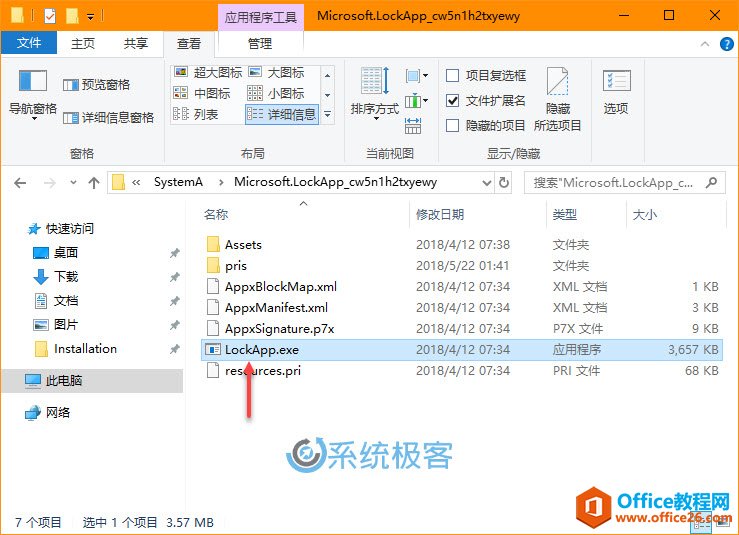
当然,上述目录是合法 LockApp.exe 文件的所处位置,并带有微软官方的数字签名。如果你在其它目录发现子一样名称的可执行文件和进程,那就要保持警惕并进一步探究其是否为恶意软件了。
如果您希望禁止 LockApp.exe 自动运行,可以尝试到 Microsoft.LockApp_cw5n1h2txyewy 目录中将其重命名,或者更改注册表来停止 LockApp.exe 自动运行:
1使用 Windows + R 快捷键打开「运行」——执行 regedit 打开注册表编辑器
2导航到如下路径:
HKEY_LOCAL_MACHINE\SOFTWARE\Microsoft\Windows\CurrentVersion\Authentication\LogonUI\SessionData
3在右侧窗口中找到一个名为 AllowLockScreen 的 DWORD 值,并将其值设置为 0
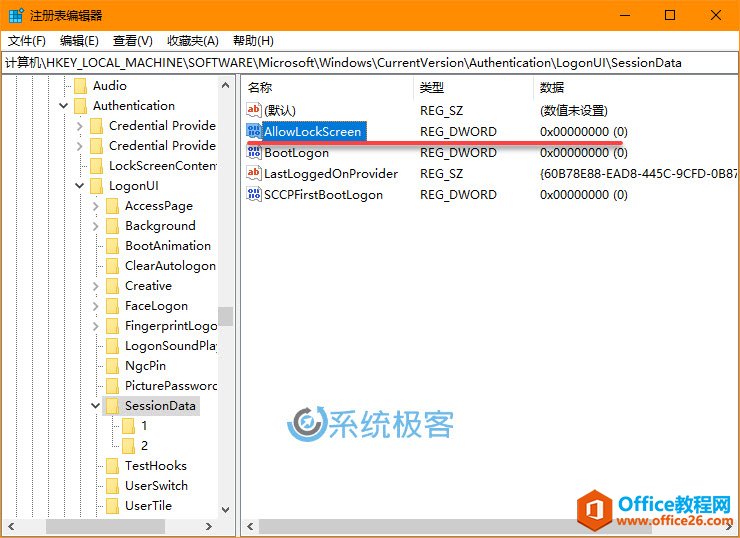
4重启计算机让更改的注册表生效
标签: Windows中的LockApp.exe进程是什么为什么会
相关文章
- 详细阅读
-
如何为Win10家庭版开启组策略编辑器功能详细阅读

经常访问Win10专业网的朋友在看到需要编辑组策略的文章时,会发现,每一个教程都提供了两种方法:方法一是配置组策略;方法二是修改注册表。而两种方法的效果则是相同的。之所以这样,......
2022-04-19 316 组策略编辑器
-
Win10下如何使用DISM命令修复Windows映像详细阅读

DISM工具是一个部署映像服务和管理工具,已经陆续分享了一些DISM工具应用技巧。实际上使用DISM工具还可以修复损坏的Windows映像,下面我们来看一下微软官方的使用DISM工具修复Windows映像教程:......
2022-04-19 55 DISM命令 修复Windows映像
- 详细阅读
- 详细阅读



